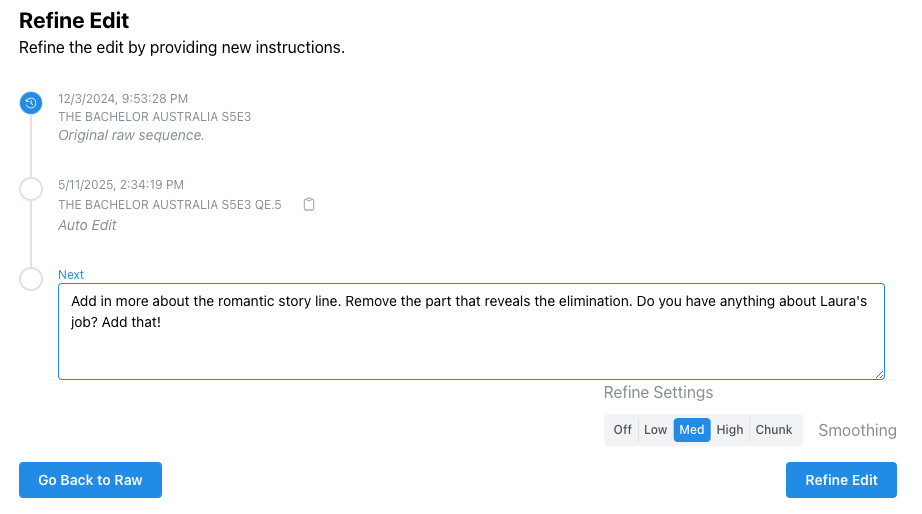Nachdem du mit dem Editieren gestartet hast, verarbeitet Quickture deine Anfrage und bringt dich zu deiner bearbeiteten Sequenz. Das dauert ungefähr 2 Minuten für eine kurze Sequenz oder mehrere Minuten, wenn du im Multi Edit-Modus viele Stunden Filmmaterial bearbeitest.
Wenn dein Edit fertig ist, kannst du durch das neue Transkript scrollen, um dir einen Überblick zu verschaffen, oder es direkt wie einen normalen Schnitt in der Timeline abspielen.
Quickture markiert neue Beats im bearbeiteten Transkript und legt passende Marker in der Sequenz an.
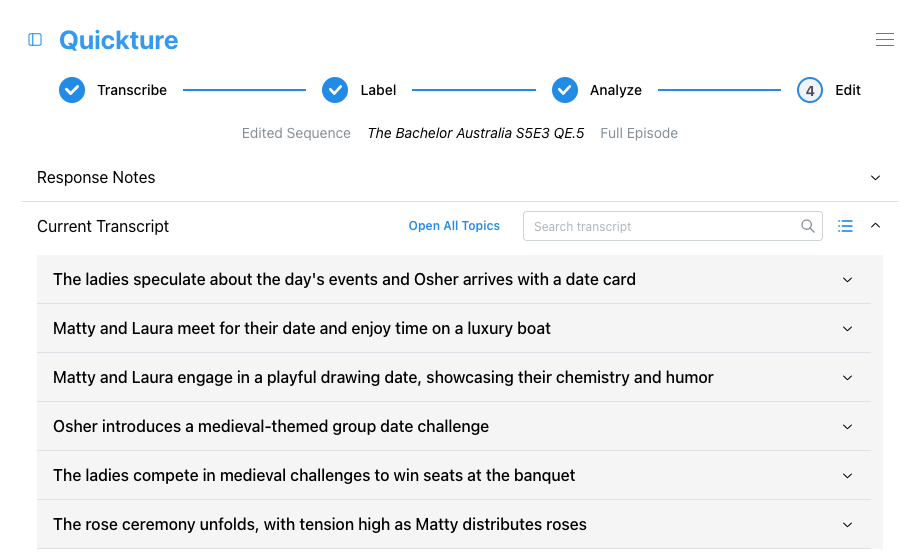
Du kannst Themenbereiche auf- und zuklappen, indem du auf die jeweilige Überschrift klickst.
Du hast den ersten Edit der Sequenz gemacht, aber das ist erst der Anfang. Jetzt kannst du so lange überarbeiten, bis du einen Rough Cut hast, den du richtig cool findest!
Scroll runter im Quickture-Fenster und du siehst die Revision Timeline für diesen Schnitt. Die Revision Timeline ist die History davon, wie du zu diesem aktuellen Schnitt gekommen bist. Wenn es der erste Schnitt für dieses Footage ist, siehst du nur "Original raw sequence" und den aktuellen Schnitt, auf dem du gerade bist.
Unten an der Timeline gibt’s ein Textfeld, um deine Änderungsnotizen einzugeben.
Änderungsnotizen können alles sein, aber es hilft immer, klar und kurz zu kommunizieren. Du kannst Quickture bitten, Material zu entfernen, neues Material hinzuzufügen oder die Reihenfolge im Schnitt zu ändern. Du kannst auch globale Änderungen am Schnitt vorschlagen, zum Beispiel lustiger machen, straffer oder emotionaler. Oder du wirst ganz genau mit Zeilennotizen, Hinweisen zum Ton oder Fragen zu Unklarheiten. Tob’ dich mit den Notizen aus und schau, was du erreichen kannst!